win10升级黑屏怎么解决,win10升级会黑屏怎么办
时间:2016-08-31 来源:互联网 浏览量:
有用户遇上升级win10出现黑屏的问题,那么win10升级黑屏怎么解决?下面是故障以及解决方法的演示,大家可以看看。
具体方法如下:
1、小编是通过win10易升作的升级,在正常下载完整个补丁后,自动进行了安装,然后电脑进行重启。

2、电脑重启后会自动进入蓝屏状态,显示开始更新由1-100%,这个阶段要重启多次,很多时候是在这个阶段出现黑屏

3、小编遇到的现象是显示黑屏,硬盘灯继续狂闪,过几分钟后电脑就重启进入了回退阶段,遇到黑屏不用紧张,可按住电源键关机,反复几次就会自动进入回退状态

4、这种情况情况往往是因为某些驱动或软件与新版本不兼容,可以回退后删除所有的可疑软件。

5、小编当时时删除了lenovo PM driver、setting dependency这两个驱动,还删除了思科VPN的一些驱动,再次升级就成功了。
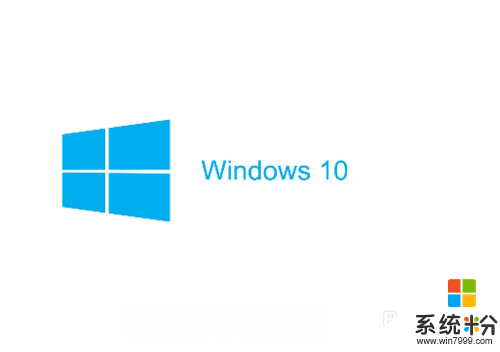
6、还有一种情况是升级后黑屏,但可以尝试下win10的高级模式,进入安全模式后,删除显卡驱动。或者回退后,先删除显卡驱动再进行升级。
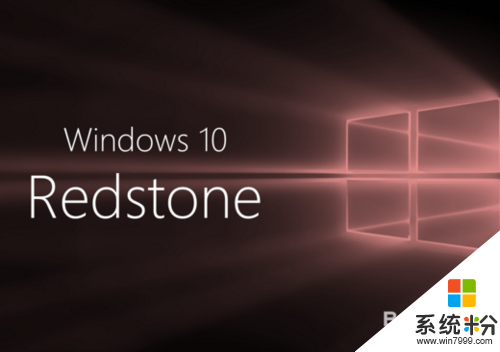
win10升级会黑屏怎么办按照上述的步骤来设置就可以了,大家在使用电脑的时候经常会遇到各种问题,尤其是在新的操作系统下载安装的时候,如果有难以处理的故障可以上系统粉官网查看解决的方法。
我要分享:
相关教程
- ·不想升级win10怎么办,不想升级到win10的设置方法
- ·win7升级win10失败怎么办,win7升级win10失败的解决方法
- ·windows8.1升级安装win10失败怎么办,win8.1升级win10失败的解决方法
- ·win7 升级 win10失败怎么办|win7无法升级win10的解决方法
- ·win10升级报错怎么解决|win10升级提示0x800704c7的解决方法
- ·win7总是提示升级win10怎么解决? win7总是提示升级win10如何解决?
- ·win7系统电脑开机黑屏 Windows7开机黑屏怎么办
- ·win7系统无线网卡搜索不到无线网络 Win7电脑无线信号消失怎么办
- ·win7原版密钥 win7正版永久激活密钥激活步骤
- ·win7屏幕密码 Win7设置开机锁屏密码的方法
Win7系统教程推荐
- 1 win7原版密钥 win7正版永久激活密钥激活步骤
- 2 win7屏幕密码 Win7设置开机锁屏密码的方法
- 3 win7 文件共享设置 Win7如何局域网共享文件
- 4鼠标左键变右键右键无法使用window7怎么办 鼠标左键变右键解决方法
- 5win7电脑前置耳机没声音怎么设置 win7前面板耳机没声音处理方法
- 6win7如何建立共享文件 Win7如何共享文件到其他设备
- 7win7屏幕录制快捷键 Win7自带的屏幕录制功能怎么使用
- 8w7系统搜索不到蓝牙设备 电脑蓝牙搜索不到其他设备
- 9电脑桌面上没有我的电脑图标怎么办 win7桌面图标不见了怎么恢复
- 10win7怎么调出wifi连接 Win7连接WiFi失败怎么办
Win7系统热门教程
- 1 win7找不到局域网中的其他电脑怎么解决【图文】
- 2 win7 64位旗舰版如何清空剪切板? win7 64位旗舰版清空剪切板的方法
- 3 win7系统操作中心无法打开怎么办?操作中心无法打开的解决办法
- 4重装win7系统后无法使用支付宝怎么回事
- 5win7系统纯净版删除文件没有进回收站怎么办
- 6怎样提高win7电脑的相应速度? 提高win7电脑的相应速度的方法有哪些?
- 7Win7本地磁盘图标变了如何改回? 本地磁盘图标变未知的解决办法有哪些?
- 8怎么在win7旗舰版电脑中通过提高硬盘检测速度来提升电脑开机速度 在win7旗舰版电脑中通过提高硬盘检测速度来提升电脑开机速度的步骤
- 9Win7找不到策略组怎么办 Win7为什么找不到策略组
- 10Win7系统注册的方法,win7 CPU型号及主频的修改方法
最新Win7教程
- 1 win7系统电脑开机黑屏 Windows7开机黑屏怎么办
- 2 win7系统无线网卡搜索不到无线网络 Win7电脑无线信号消失怎么办
- 3 win7原版密钥 win7正版永久激活密钥激活步骤
- 4win7屏幕密码 Win7设置开机锁屏密码的方法
- 5win7怎么硬盘分区 win7系统下如何对硬盘进行分区划分
- 6win7 文件共享设置 Win7如何局域网共享文件
- 7鼠标左键变右键右键无法使用window7怎么办 鼠标左键变右键解决方法
- 8windows7加密绿色 Windows7如何取消加密文件的绿色图标显示
- 9windows7操作特点 Windows 7的特点有哪些
- 10win7桌面东西都没有了 桌面文件丢失了怎么办
